Microsoft Project tarvittavalle, kuinka työskennellä ohjelman kanssa
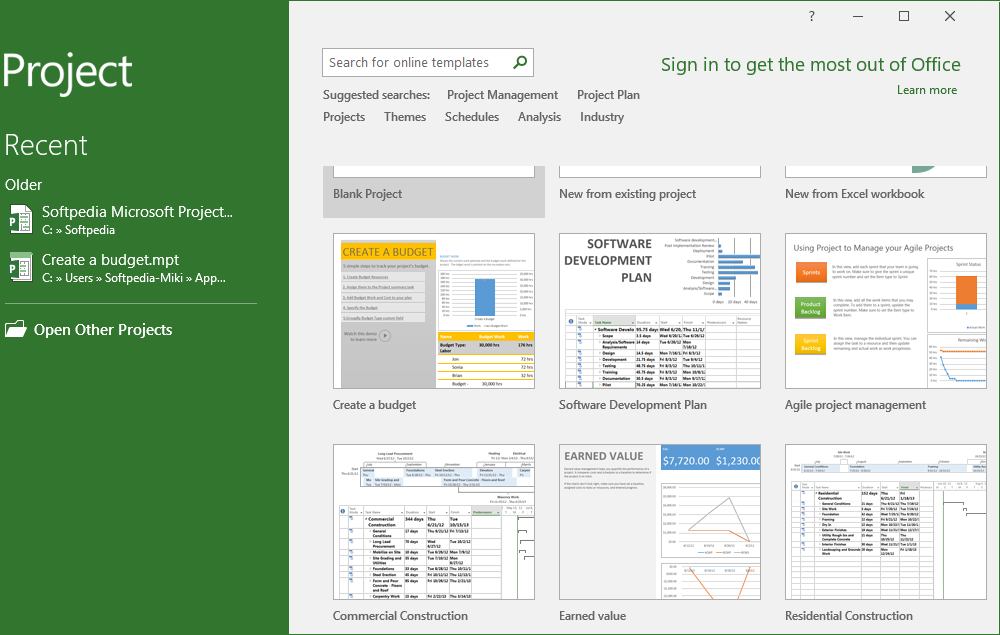
- 3095
- 200
- Devin Crona
MS Project on erittäin erikoistunut, mutta melko monimutkainen ja monimutkainen ohjelmisto, joka on projektinhallintatyökalu. Tällainen määritelmä sisältää siis vain vähän yksityiskohtia Microsoft Office -ohjelman tarkoituksista ja perustoiminnoista, sinun tulee kertoa yksityiskohtaisemmin ja yksityiskohtaisemmin.
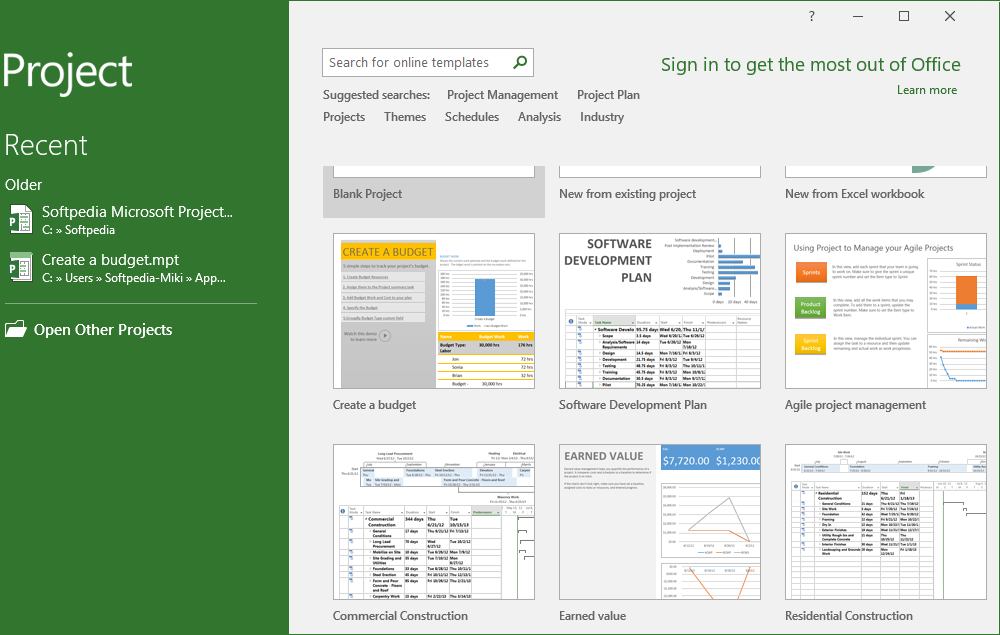
Mitkä ovat nämä ohjelmat, sen päätoiminnot ja MS -projektin ominaisuudet
Projektinhallinta sisältää hallinnan resurssien hallinnassa hankkeen puitteissa tarkoitettujen toimenpiteiden hallintaan, analysoimalla suoritetun työn määrän ja saavutetun edistymisen seuraaminen. Suunnittelumekanismi perustuu kriittisen polun laskemismenetelmän käyttöön visualisoinnilla Gante -kaaviolla.
Ohjelmalle on useita vaihtoehtoja:
- Vakiopaketti - yhden käyttäjä, ei vaadi lisensointia, antaa sinun työskennellä pienissä projekteissa;
- Ammattimainen projekti - Yritysten hallintaohjelma on melko suuria ja monimutkaisia projekteja. On teollisuusratkaisuja;
- Portfolio -palvelin - Komponentti, joka on suunniteltu analysoimaan projektien tehokkuutta. Ohjelman selain (palvelin) versio, Cloud Solutionin toteuttama;
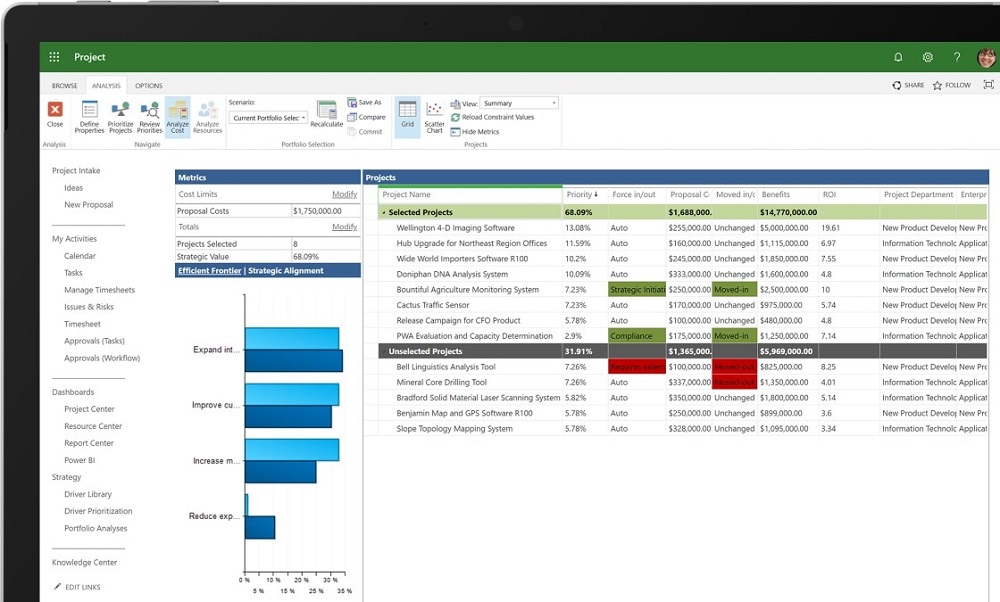
Vaikka MS Project on osa toimistoa, Soft -brown Corporationin virallisella verkkosivustolla voit ladata minkä tahansa ohjelmavaihtoehdon.
Ensi silmäyksellä voi vaikuttaa siltä, että tämä on vaikea tuote hallinnassa, mutta itse asiassa sitä ei pitäisi pelätä - paketin perustana olevat periaatteet ovat melko yksinkertaisia. Harkitse projektiohjelman kaavamaista kuvausta, ja sitten paljon tulee selväksi.
Tehtävä
Kaikki projektit asettavat itsensä tietyt tavoitteet, jotka on saavutettava. Siksi suunnittelumenettely alkaa valmistelemalla tehtäviä, jotka ovat projektin pääobjekteja
Resurssi
Koska tavoite on, tarvitsemme keinoja sen saavuttamiseksi. Nämä voivat olla materiaaleja, laitteita, rahoitusvirtoja. Ja tietysti henkilöstöresurssit.
Nimittäminen
Itse asiassa suunnittelu tarkoittaa vaiheiden valmistelua (laskelmaa)/pyrkivät tehtävien toteuttamiseen, mikä osoittaa ajoituksen ja mukana olevat resurssit.
Siten Microsoft -projektin avulla voit paitsi kehittää projektia, vaan myös suunnitella sen toteuttamisajan työvoimakustannuksilla, suorittaa tämän suunnitelman optimointi ja seurata sen toteuttamista.
Kuinka ladata MS -projekti
Jos sinulla ei ole toimistopakettia, voit ladata ohjelman valmistajan verkkosivustolta (Office.com). Mutta ensin sinun on annettava Microsoftin kirjanpitotietojen avulla - tässä tapauksessa voit ladata versioita, jotka eivät vaadi tilauksia, ja jos tämä on työtilisi, olet käytettävissä ja versiot tilauksella.
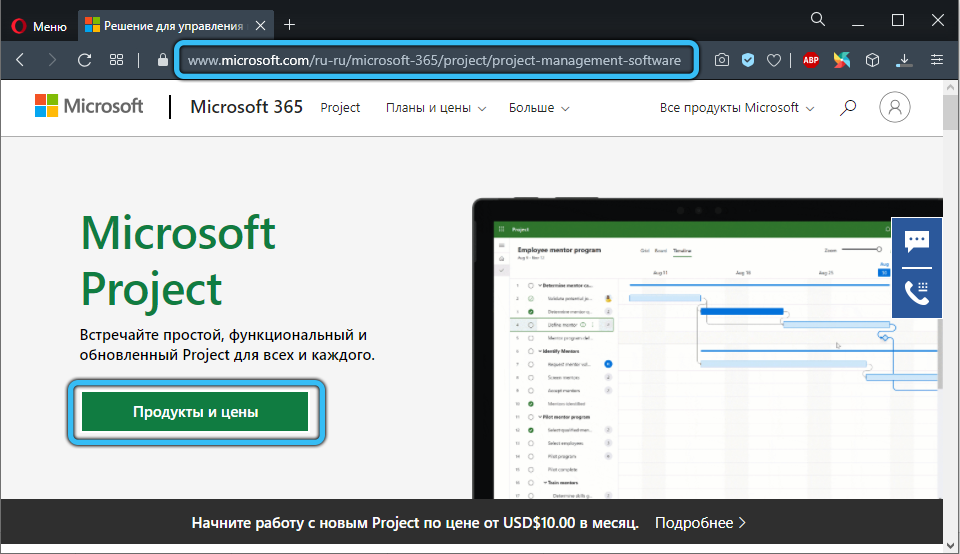
Joten, valitse valikkokohta "Asennustoimisto". Työskentelevän kirjanpidon yhteydessä, jos tilaus on, on tarpeen selata yritys, joka on asennettu yritykseen, ja jos Microsoft 365 -tyypin tilaaminen, valitse ”Palvelu ja tilaukset” -vaihtoehto - kaikki tuotteet Office -paketti, jonka organisaatiosi on ostanut siellä.
Etsimme projektia tässä luettelossa ja napsauta "Asenna" -painiketta.
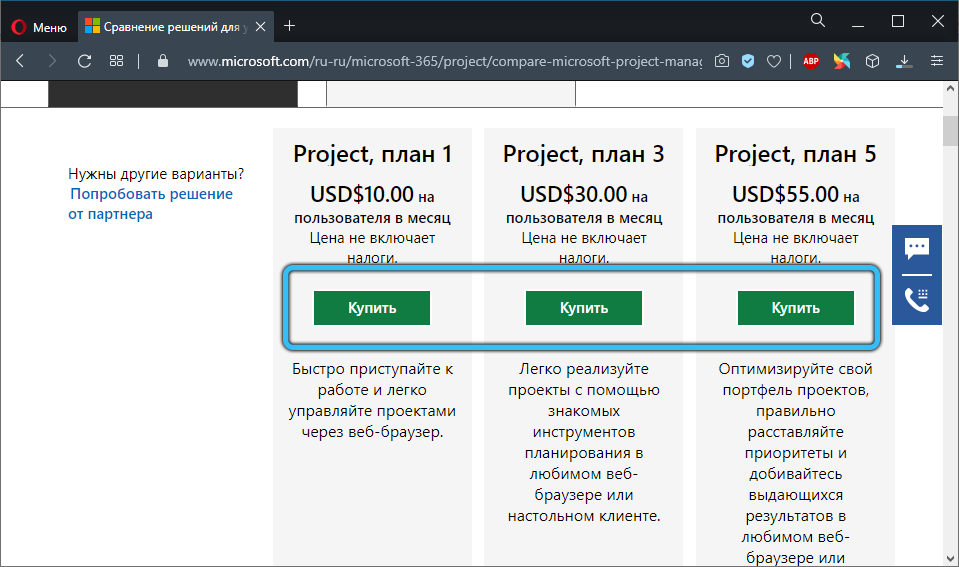
Microsoft -projektin asentaminen ja asettaminen
Eri selaimissa asennusmenettely aloitetaan painamalla painiketta, jolla on erilaiset nimet: “Käynnistä” Microsoftin tuotteissa (ts. Edge), “Tallenna” Firefoxissa, “Kokoonpano” Google Chromessa. Asennuksen aikana voi ilmestyä kirjoitus, joka vaatii luvan tehdä muutoksia vakiintuneen ohjelman tietokoneeseen, sinun tulee vastata myöntävästi.
Asennus päättyy, kun kirjoitus "Valmis" näkyy näytöllä, minkä jälkeen pieni esitysvideo alkaa osoituksella MS -projektin käynnistämiseen.
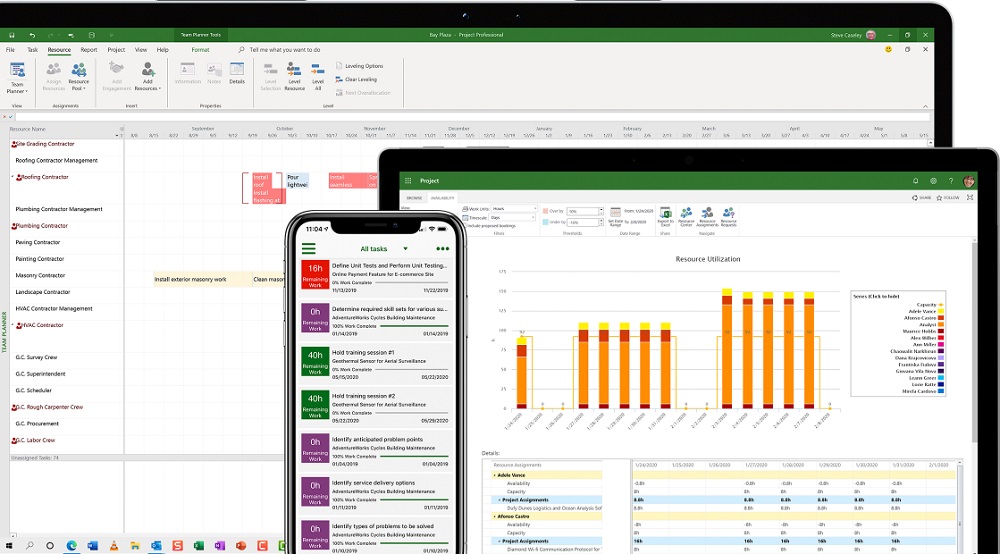
Varsinaisia asetuksia ei tarvitse tehdä - ohjelma toimii täysin.
Kuinka käyttää MS -projektia
Ohjelma ladataan, asennetaan, käynnistetään. Mitä seuraavaksi? Harkitse oman projektimme muodostumisen päävaihetta.
Uuden projektin luominen
Koska olemme uusia tulokkaita, et voi tehdä käyttämättä mallia. Voit tietysti napsauttaa "Uusi projekti" -painiketta, mutta valitsemme paremmin jotain puoliksi viimeistään, esimerkiksi "yksinkertainen suunnitelma".
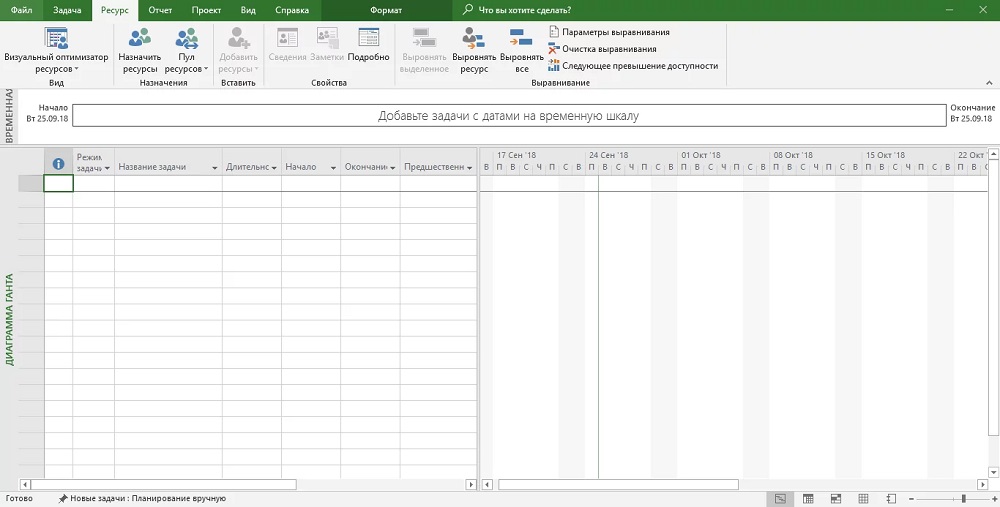
Määritä tehtävät
Haluamme luoda verkkokaupan. Ensimmäinen asia on määrittää vaiheet. Voit aloittaa laajentuneella ja määrittää ne sitten. Esimerkki projektista, joka jaetaan vaiheisiin:
- pääsivun luominen;
- Analytics -lohko;
- Tavaroiden luettelo hinnoilla;
- Ostajien henkilökohtainen tili (tilaukset, maksu, halu luettelot jne. D.)
- Maksimoduulien integrointi/toimitus.
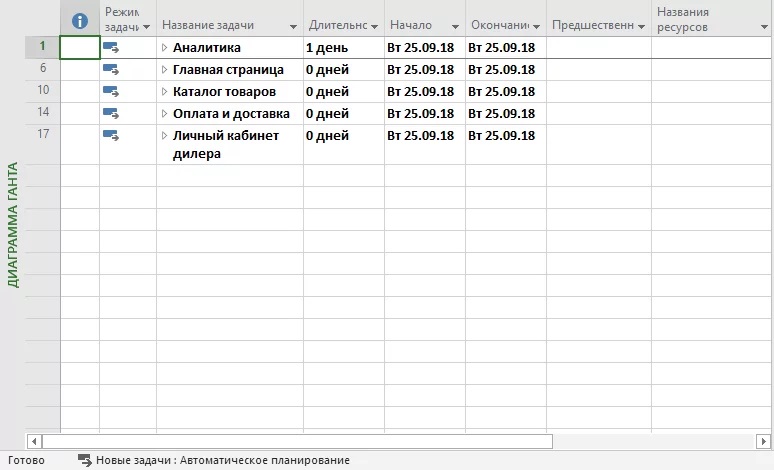
Yleisten vaiheiden lisääminen tuotetaan "Total Task" -painikkeella, joka sijaitsee ohjelman yläpaneelissa. Myöhemmin vaiheet voidaan jakaa pienempiin.
Määritä tehtävät
Kun yleiset tehtävät on muotoiltu, on aika miettiä niiden toteuttamista, ts. Voit tehdä jokaisen alavaiheen napsauttamalla "+ tehtävä" -painiketta tai napsauta kaksoisnapsauttamista halutun vaiheen tyhjään sarakkeeseen.
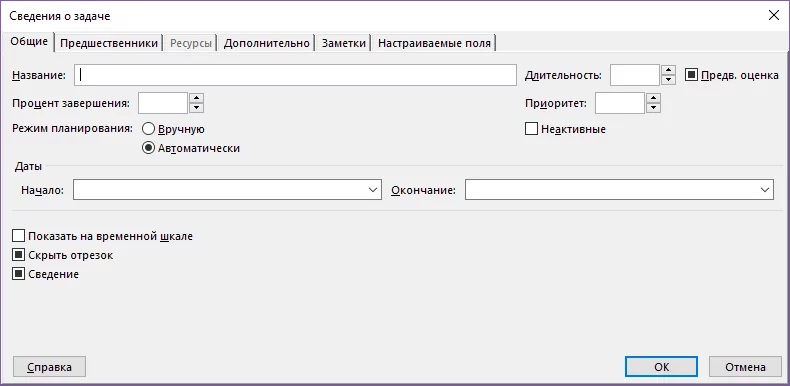
Uusi ikkuna avataan, jossa jotkut lavan parametrit on määritettävä:
- Tehtävän nimi;
- ohjausmenetelmä (voi ottaa "automaattisen" tai "manuaalisen" arvot);
- aloituspäivämäärät ja vaiheen loppu;
- Prosentti valmistumisesta;
- Tehtävän prioriteetti.
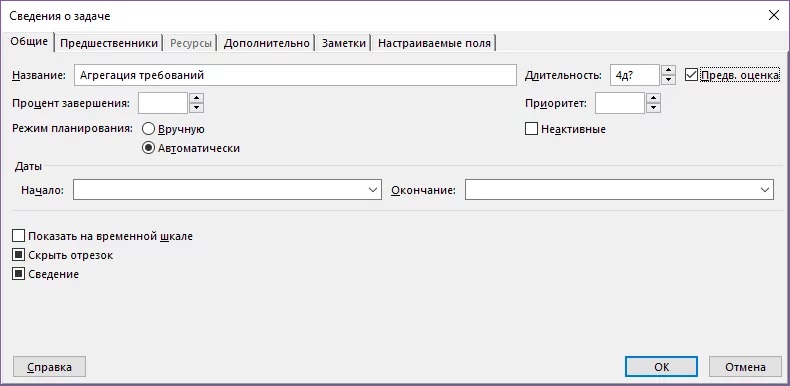
Meidän tapauksessamme pienempiin tehtäviin voi olla seuraava näkymä:
- Pääsivun luominen - työskentele suunnittelussa, mailia;
- Analyyttinen yksikkö - vaatimusten laatiminen, prototyyppien määritys, teknisen määrityksen kokoaminen, tietokantojen kehittäminen;
- Tavaroiden luettelo - samat tehtävät kuin pääsivulla;
- Henkilökohtainen tili: Käyttäjän valtuutus/rekisteröinti, kadonneen salasanan palauttaminen, bonusten/kannustimien järjestelmä, luettelo tilauksista ja toiveista);
- Maksu-/toimitusmoduuli - Maksujärjestelmien yhteys, toimituspalvelujen yhteys.
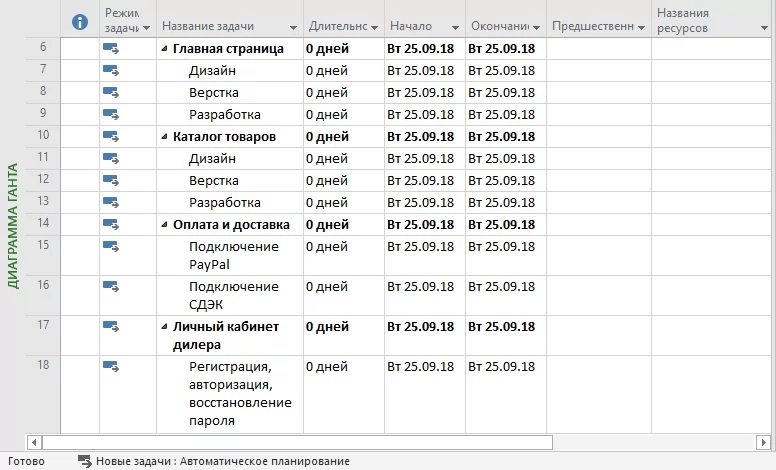
Määritä tehtävien kesto
Jokaisessa vaiheessa ja alavaiheessa on sarake (nimen vasemmalla puolella), mikä osoittaa suunnittelun tyypin. Kun valitset automaattisen menetelmän, tehtävien keston, alkuperäiset ja lopulliset päivämäärät kiinnitetään ohjelmalla, manuaalitilassa kesto ja päivämäärä olet asettanut.
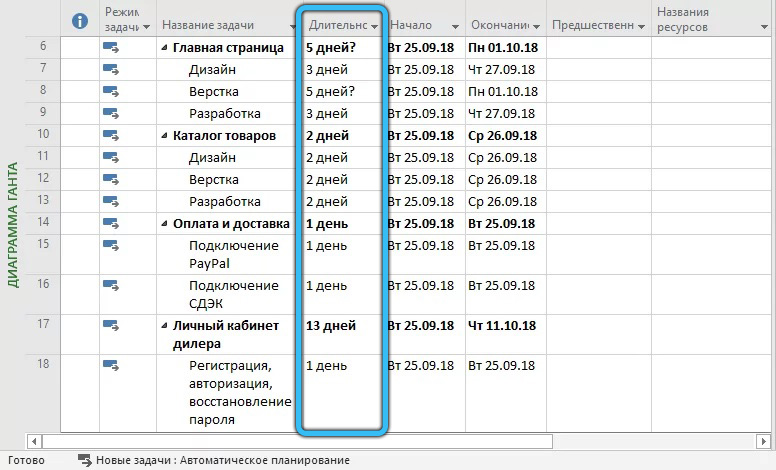
Aseta riippuvuudet vaiheiden välillä
Kun tiedot syötetään vasempaan paneeliin, projekti alkaa rakentaa väliaikaisen Gantin kaavion, mutta ottamatta huomioon yksittäisten tehtävien suhdetta, jotka ovat väärin. Sanotaan, että henkilökohtainen tili ja luettelo eivät käytännössä liity toisiinsa, niitä voidaan kehittää samanaikaisesti, mutta verkkokaupan prototyyppiä ei voida käynnistää ennen kuin vaatimukset on määritelty, ts. Toinen tehtävä voidaan aloittaa vasta sen jälkeen Ensimmäinen on valmis. Tällaiset yhteydet on laitettava asettamalla tehtävänumero ”edeltäjäsarakkeeseen” ilman, että suoritettaessa on mahdotonta jatkaa virran toteuttamista.
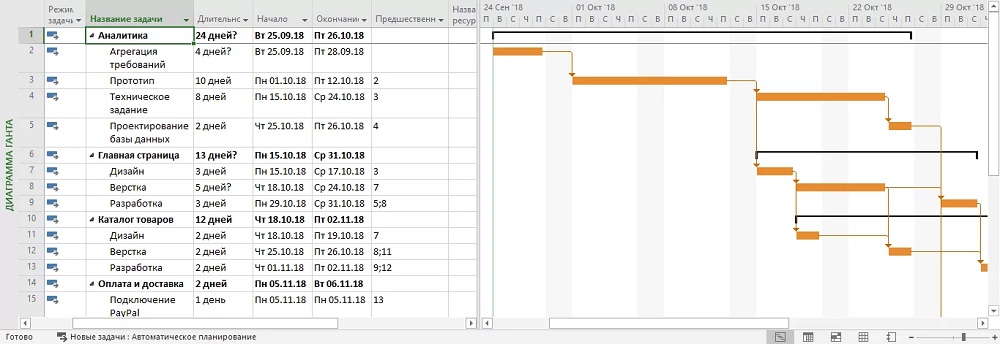
Jakaa resursseja
Nyt kun Ganten väliaikainen kaavio on rakennettu, voit määrittää vastuun kunkin tehtävän suorituskyvystä. Tätä varten oikeassa alakulmassa on 4 muuta välilehtiä, paitsi kaavio.
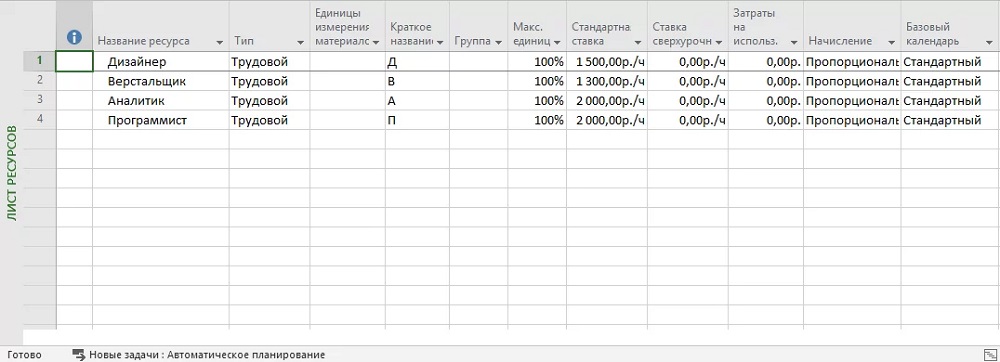
Olemme kiinnostuneita "resurssiarkista". Teemme työntekijöiden nimet, jotka osallistuvat projektin toteuttamiseen taulukkoon, viitaten sukunimeen, sijaintiin, työaikatauluun, kellotyöhön, korvauksiin ja muihin tietoihin, joita tarvitaan projektin kohdan seuraamiseen.
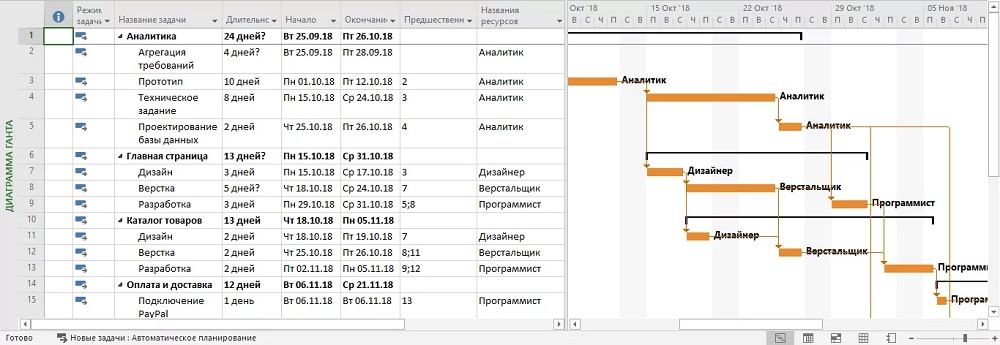
Nyt palaamme kaavioon uudelleen ja laitamme jokaiselle vaiheeseen osoitetun esiintyjien sijainnit. Oletetaan, että analyytikon tulisi kehittää verkkokaupan analytiikka, web -suunnittelijat - vastuussa sivuston, ohjelmoijien ulkonäöstä - koodausta vaativille tehtäville.
Poista ylikuormitusongelma
Voi tapahtua, että tietyt asiantuntijat eivät riitä työaikataulun mukaisesti, ja sitten miesten punaiset luvut näytetään Ganta -kaaviossa ongelmatehtävän vasemmalla puolella.
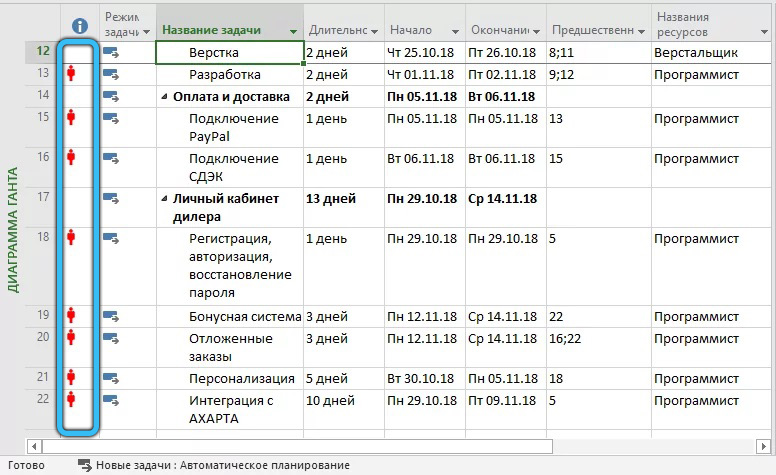
"Virtuaaliresurssien optimoija" on tarkoitus ratkaista konflikti.

Sano, jos ohjelmoija on yksi, niin hänet ylikuormitetaan yksiselitteisesti. Tilanteen korjaamiseksi palaamme kaavioon ja napsautamme ylemmän paneelin "Resurssi" -välilehteä, jonka jälkeen valitsemme "resurssien automaattisen kohdistuksen". MS -projekti jakaa uudelleen tehtävien suorittamisaika törmäyksen poistamiseksi, mutta hankkeen kokonaisaika kasvaa.

Joten olemme perehtyneet ohjeisiin Microsoft Project -ohjelmassa. Tämän ohjelman ominaisuudet menevät tietysti huomattavasti kuvattujen sekvenssien ulkopuolelle, monet toiminnoista eivät koskaan ole kysyntää, mutta joidenkin avulla voit saavuttaa vaikuttavia tuloksia minkä tahansa monimutkaisuuden projektinhallinnassa. Pienen artikkelin kaikkien paketin kaikkien ominaisuuksien kuvaaminen on erittäin ongelmallista, emmekä asettaneet itsellemme tällaista tehtävää. Tätä varten on melko painavia tulostusjulkaisuja ja käsikirjoja. Mutta voit jo kuvitella, mitä kohtaat, ja kokemus on voittoa.
- « Mitä tehdä, jos EKRN -prosessi.Exe lataa järjestelmän
- Mitä tehdä, jos SteamWebhelper -prosessi lataa järjestelmän »

